Varsler Hinge skjermbilder? Applikasjonen er en av de mest populære datingappene på mobiltelefoner. Så det er muligheter for at du kan interessere deg for noen og ta et skjermbilde av profilen deres og samtalen din. Vel, noen apper varsler brukere når de tar skjermbilder. Med det, vil du vite om Hinge-applikasjonen vil varsle deg når du tar skjermbilder? For å få svaret må du ta del i denne interessante guideposten.
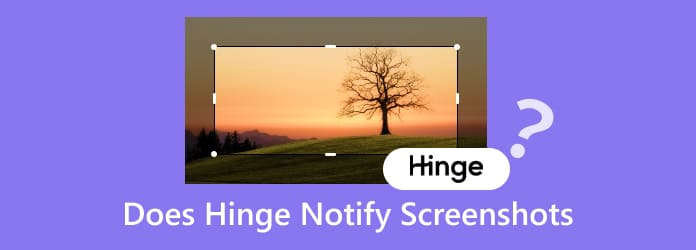
Del 1. Varsler Hinge Skjermbilde
Hvis du planlegger å ta et skjermbilde av en profil du har sett på Hinge-appen, spør du sannsynligvis om appen varsler deg om skjermbilder. Vel, svaret er nei. Hinge vil ikke varsle noen brukere etter å ha tatt skjermbilder, enten det er profilbilder, samtaler, bilder og mer. Vel, Hinge-applikasjonen ønsker å gi en god tjeneste samtidig som den beskytter andres private aktiviteter. Med dette, hvis du vil ta et skjermbilde, kan du gjøre det så lenge du vil. Men vent, det ville være best om du fikk en ide om hva Hinge-appen er for. Hinge er blant datingappene du kan laste ned på mobilenhetene dine. Det kan hjelpe folk til å møte deres mulige partnere, venner og mer. Det er ulike aktiviteter du kan gjøre når du bruker applikasjonen. Det inkluderer sending av meldinger, bilder, videoer, videosamtaler og mer. Så hvis du leter etter en datingapp og kommunikasjonsplattform, kan du vurdere å bruke Hinge.
Del 2. Hvordan ta skjermbilder på hengslene
Har du Hinge-applikasjonen på telefonen og ønsker å ta et skjermbilde? I så fall trenger du ikke søke overalt. Du finner den beste prosessen du kan følge i denne delen. Her vil vi gi deg den mest effektive måten å ta et skjermbilde på Hinge ved å bruke Android- og iOS-enhetene dine. Så se de enkle metodene nedenfor og følg dem for å starte skjermbildeprosessen.
Ta et skjermbilde på Android
Trinn 1.Åpne Google Play Store og last ned Hinge-appen. Etter det, installer og start den på mobiltelefonen din.
Steg 2.Når du åpner applikasjonen, vil du se appens hovedgrensesnitt. Du kan gå til innholdet du vil fange. Du kan gå til samtalen, bildene eller brukerens profilbilde.
Trinn 3.Til slutt kan du begynne å ta et skjermbilde på Hinge. For å starte prosessen, må du bruke Volum ned og Strøm-knappene. Du må trykke og slippe dem samtidig. Etter det vil telefonskjermen din varsle deg om at du har fanget skjermen.

Ta et skjermbilde på iPhone
Trinn 1.Åpne iPhone og fortsett til App Store. Deretter laster du ned og installer Hinge-applikasjonen på telefonen. Når du er ferdig, kan du åpne den for å starte prosessen.
Steg 2.Etter at du har kjørt programmet, vil forskjellig innhold vises på skjermen. Du kan gå videre til den delen du vil ta skjermbilder på din iPhone.
Trinn 3.På din iPhone trykker du på Volum opp og Av/på-knappene for å ta et skjermbilde av Hinge-applikasjonen. Du må trykke og slippe knappene etter et sekund. Da vil du se at Hinge allerede er fanget.

Del 3. Hvordan ta Hinge-skjermbilder uten at andre vet det
Ser du etter en annen måte å ta et skjermbilde på Hinge? For å sikre at ingen kan varsle deg når du fanger dataene fra appen, kan du bruke Skjermopptaker valgt av Blu-ray Master. Dens fangstfunksjon lar brukere ta et skjermbilde av alle data fra Hinge-applikasjonen. Du kan ta profilbildet, samtalen eller meldingene, bildene og mer innhold. Når du tar et skjermbilde med dette programmet, vil du ikke oppleve noen problemer. Det er fordi en skjermopptaker gir en problemfri måte å ta skjermbilder på. Med dette, uansett om du er på et elementært eller avansert nivå, kan du bruke programmet. Med et enkelt klikk kan du oppnå ønsket resultat du trenger. I tillegg til det tilbyr Screen Recorder-programmet også en skjermopptaksfunksjon. Så i tillegg til å ta et skjermbilde, er det også nyttig å ta opp telefonskjermen mens du bruker Hinge-appen. Derfor, hvis du ønsker å ta et skjermbilde og ta opp skjermen effektivt, er bruk av Screen Recorder det riktige valget. Du kan til og med bruke programmet på både Windows- og Mac-datamaskiner, noe som gjør det pålitelig og praktisk. Med alt dette, hvis du vil ta et skjermbilde på Hinge-appen, bruk de enkle metodene nedenfor.
Trinn 1.Gå til den offisielle nettsiden til Skjermopptaker og trykk på Last ned-knappen. Du kan også bruke gratis nedlasting-knappen nedenfor for å få tilgang til programvaren enkelt. Knappene passer for både Windows- og Mac-operativsystemer. Etter det, start installasjonsprosessen.
Gratis nedlasting
For Windows
Sikker nedlasting
Gratis nedlasting
for macOS
Sikker nedlasting
Steg 2.Når hovedgrensesnittet allerede vises, vil ulike alternativer dukke opp. For å koble til mobiltelefonenhetene dine, må du velge alternativet Telefon fra grensesnittet.

Trinn 3.Etter det vil et annet grensesnitt vises på dataskjermen. Hvis du bruker Android, velg Android-alternativet. Velg iOS hvis du bruker en iPhone. Koble deretter telefonen til programmet.

Trinn 4.Når enheten er koblet til, vil du allerede se telefonskjermen på programmets grensesnitt. Trykk på Snapshot-alternativet for å ta et skjermbilde. Etter det kan du allerede ha bildene du har tatt i filmappen på datamaskinen.

Del 4. Vanlige spørsmål om Varsler Hinge-skjermbilder
-
Viser Hinge deg den samme personen to ganger?
Svaret er ja. Du kan fortsatt se den samme personen, uansett om du liker dem eller ikke. Det er fordi appen vil gi deg alle mulige brukere som kan være din venn eller partner i fremtiden.
-
Hvilke varsler sender Hinge?
Hinge-applikasjonen er ikke i stand til å varsle brukere når noen har tatt skjermbilder av en annen brukers meldinger, profiler, bilder og mer. Men det er én ting som Hinge varsler brukere om. Hinge-applikasjonen vil varsle brukere om siste gang de brukte appen. Det er for å minne dem på at de kan åpne appen når de vil.
-
Hvilke apper forteller deg hvis du tar skjermbilder?
Noen programmer kan varsle deg når du tar skjermbilder. En av dem er Snapchat-applikasjonen. Hvis du tar et skjermbilde av meldinger, bilder, videoer og mer, vil appen varsle brukeren. En annen app er Messenger. Når du bruker funksjonen hemmelig samtale, vil appen varsle brukere når de tar et skjermbilde.
Avslutter
Varsler Hinge skjermbilder? Etter å ha lest dette innlegget kan du allerede ha svaret ditt. Du lærte også den mest effektive måten å ta et skjermbilde på i Hinge-appen på iPhone- og Android-enheter. I tillegg til det, hvis du vil sikre at du fanger opp noe innhold fra Hinge uten å varsle andre, bruk Skjermopptaker program. Den tilbyr en enkel prosess som kan passe og ideell for alle brukere.
Mer fra Blu-ray Master
- Varsler Messenger når du skjermbilde: Kom og lær
- Varsler BeReal skjermbilder: En komplett diskusjon
- Varsler TikTok skjermbilder: Les innlegget og lær
- En detaljert gjennomgang av Greenshot-programvare [med alternativ]
- Skjermflyt for Windows: Topp 5 alternativer for skjermbilder
- En detaljert diskusjon om PickPick [Komplett gjennomgang]


